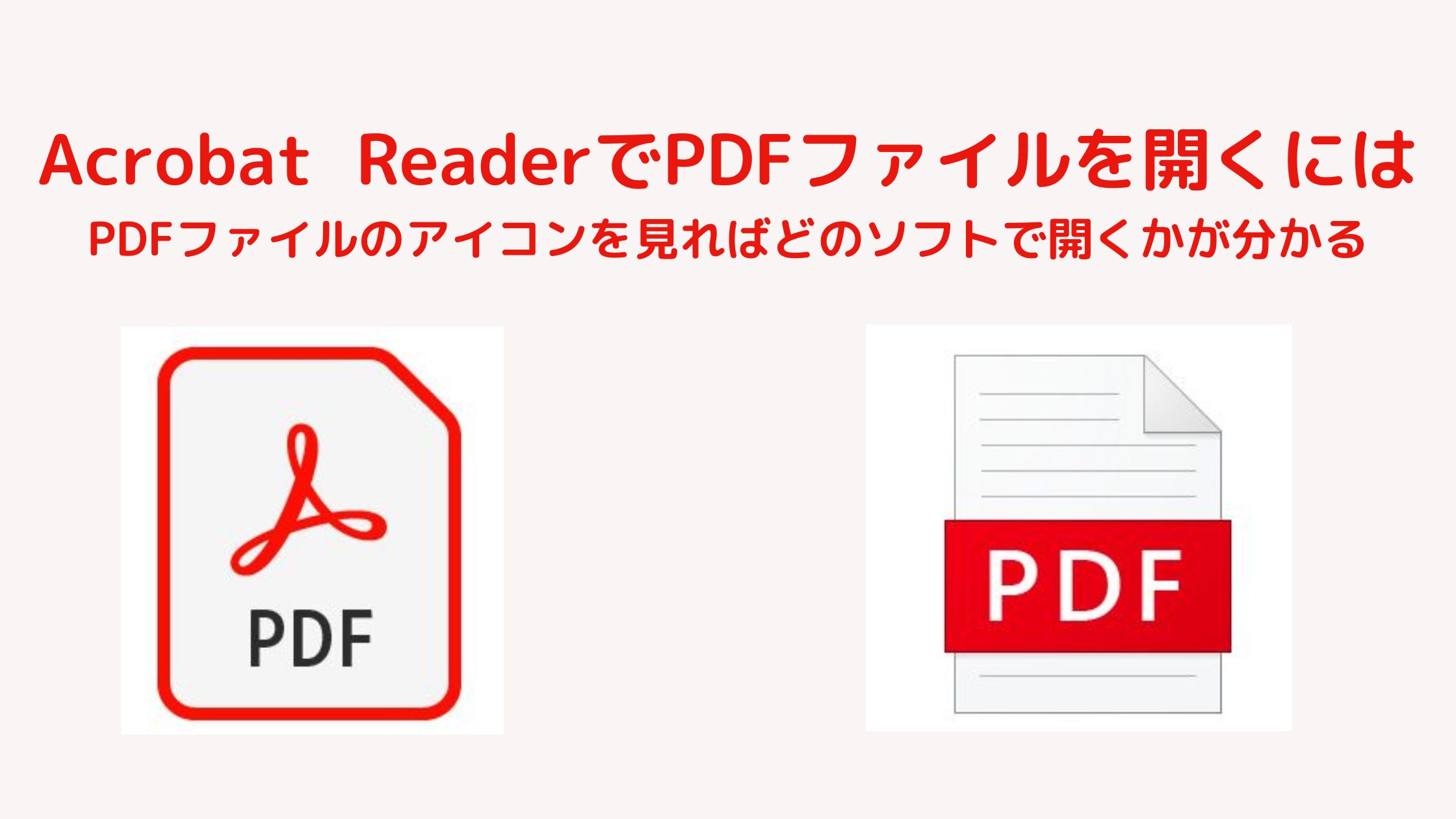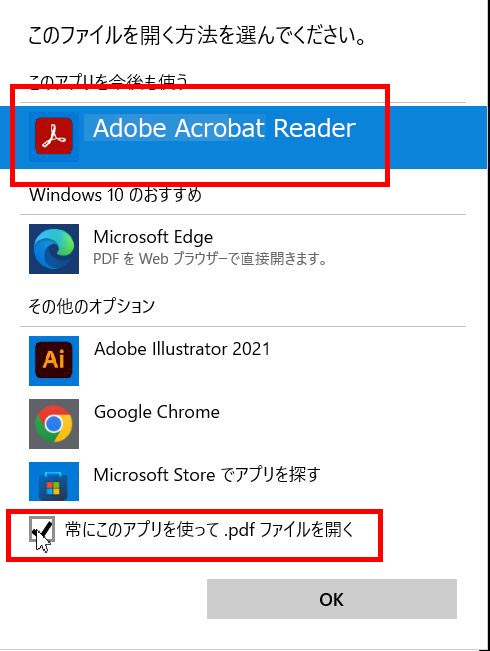以前、「Microsoft EdgeでPDFファイルを開こうとするとダウンロードするようになった。ダウンロードせずにMicrosoft Edgeで直接PDFファイルを開くことはできないのか」と質問がありましたが、この件に関してはMicrosoft Edgeの設定を変更することで解決できました。
今回いただいた質問は、「パソコンに保存してあるPDFファイルを開くとき、以前は、Adobe Acrobat ReaderというPDFを見るためのソフトが起動したのに、Microsoft Edgeが起動するようになった。元のAdobe Acrobat Readerで開くようにできないか」というもの。
PDFファイルを開こうとするとMicrosoft Edgeが起動する。Adobe Acrobat Readerで開くにはどうする?
PDFファイルは、作成するには作成するためのソフトが必要になりますが、Microsoft Edgeなどホームページを見るためのソフト(ブラウザソフト。Google Chromeなど)があれば開くことはできます。
PDFファイルを開くだけでいいならMicrosoft Edgeなどのブラウザソフトで十分なのですが、PDFファイルを扱うことができるソフトがAdobeから無料で配布されています。それが、Adobe Acrobat Readerというソフトです。
PDFファイルのアイコンを見れば開くことができるソフトが何かが分かる
下の2つの画像は、それぞれPDFファイルのアイコンになりますが、開きたいPDFファイルのアイコンはどっちのアイコンになっているでしょうか。
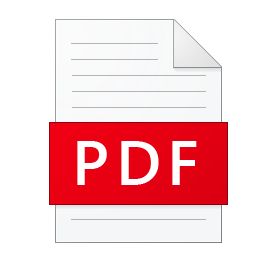
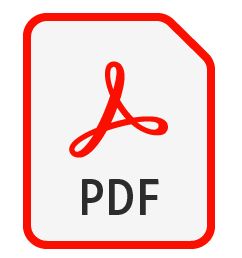
1つめのアイコンをクリックまたはダブルクリックすると起動するのはMicrosoft Edge、2つめのアイコンをクリックまたはダブルクリックすると起動するのはAdobe Acrobat Readerになります。
パソコンに保存したPDFファイルをAcrobat Readerで開くには
PDFファイルをAdobe Acrobat Readerで開きたいのにMicrosoft Edgeが起動するのは、既定のアプリがMicrosoft Edgeになっているからです。
PDFファイルのアイコンを右クリックし、「プログラムから開く」→「Adobe Acrobat Reader」をクリックすれば、Microsoft EdgeではなくAdobe Acrobat Readerが起動し、PDFファイルを開くことができます。
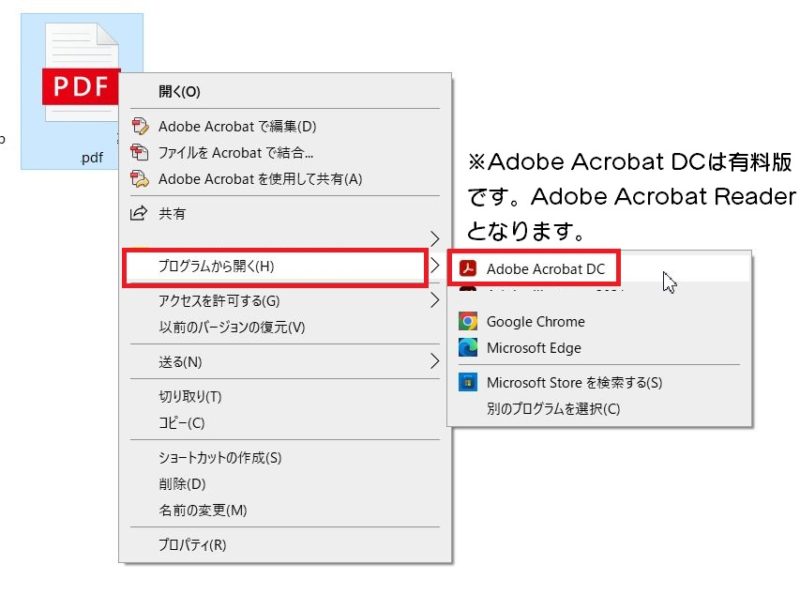
パソコンに保存したPDFファイルを開こうとするとMicrosoft Edgeで開いてくるのは、PDFファイルを開く既定のアプリがMicrosoft Edgeになっているため、でした。
PDFファイルをMicrosoft Edgeで開いてもAdobe Acrobat Readerで開いても「見ること・印刷すること」はどちらでもできますが、印刷する時に少し使い勝手が変わるように思います。